МЕТОДИЧЕСКИЕ УКАЗАНИЯ ПО ПРОХОЖДЕНИЮ КОМПЬЮТЕРНОГО ТЕСТИРОВАНИЯ
Компьютерное тестирование проводится с помощью программы-экзаменатора Exam Version 2.60, для запуска которой необходимо открыть исполняемый файл Exam.exe. После этого на экран выводится диалоговое окно выбора темы теста (рисунок 1).

Рисунок 1 – Диалоговое окно выбора темы теста
Для начала процедуры тестирования необходимо выбрать тему теста. В выпадающем списке будут перечислены темы тестов, файлы которых располагаются в одном каталоге с исполняемым файлом Exam.exe, либо во вложенных папках (глубина вложения не ограничивается). В том случае, если требуется использовать файл, расположенный в другом каталоге (на другом компьютере), можно воспользоваться кнопкой  и указать соответствующий путь.
и указать соответствующий путь.
После этого необходимо ввести ФИО тестируемого и нажать на кнопку «Начать тестирование». Если данная строка не заполнена, при нажатии на указанную кнопку будет выведено окно предупреждения (рисунок 2).

Рисунок 2 – Окно предупреждения «Необходимо ввести ФИО»
Корректно заполненное диалоговое окно выбора темы теста представлено на рисунке 3. В качестве вида испытания выбран экзаменационный тест по курсу «Информационные технологии управления».

Рисунок 3 – Корректно заполненное окно выбора темы теста
При нажатии на кнопку «Начать тестирование» программа-экзаменатор выводит окно тестирования, содержащее билет. Окно тестирования с экзаменационным билетом по курсу «Информационные технологии управления» проиллюстрировано на рисунке 4.
|
|
|
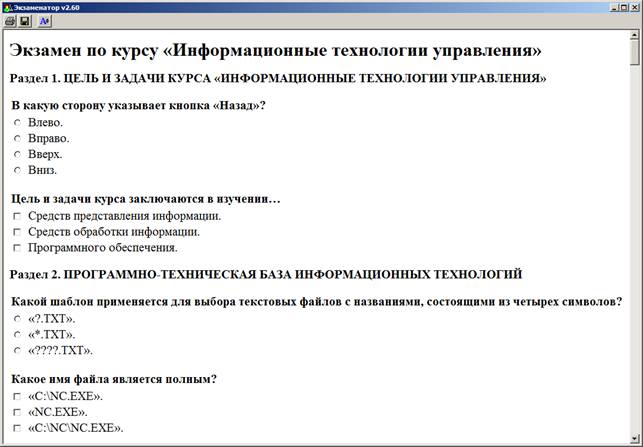
Рисунок 4 – Окно тестирования с экзаменационным билетом по курсу
«Информационные технологии управления»
Как видно из рисунка 4, все вопросы билета распределены по изучаемым разделам курса (каждый раздел представлен двумя вопросами). Количество вопросов в билете фиксировано, а сами они случайным образом выбираются программой-экзаменатором из базы (соответствующего файла теста).
В зависимости от количества правильных ответов, вопросы билета могут быть двух типов:
- «один-из-многих»;
- «многие-из-многих».
Если варианты ответов представляют собой группу, изображенную на рисунке 5, это означает, что среди них правильным является единственный. Для того чтобы отметить его, как правильный, необходимо установить переключатель «  » на соответствующую позицию.
» на соответствующую позицию.

Рисунок 5 – Вопрос типа «один-из-многих»
с отметкой правильного ответа
Если варианты ответов представлены группой, изображенной на рисунке 6, это означает, что среди них правильными могут быть несколько. Для того чтобы их отметить, необходимо установить флажки «  » на соответствующие позиции.
» на соответствующие позиции.

Рисунок 6 – Вопрос типа «многие-из-многих»
с отметками правильных ответов
|
|
|
Следует отметить, что выход из программы-экзаменатора с помощью кнопок управления окном во время прохождения тестирования невозможен. При попытке сделать это программа выдаст предупреждающее сообщение (рисунок 7) и продолжит свою работу.

Рисунок 7 – Предупреждающее сообщение
«Вы не можете прервать тестирование»
После того, как будет достигнут конец теста (тестируемый ответил на все вопросы), необходимо нажать на кнопку «Готово» (рисунок 8).
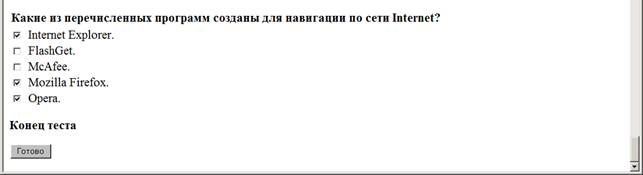
Рисунок 8 – Фрагмент окна тестирования, содержащий кнопку «Готово»
После этого программой будут представлены результаты тестирования в виде отчета, содержащего:
- текущую дату и время;
- наименование курса, по которому проводилось тестирование;
- ФИО тестируемого;
- оценку (по шкале, соответствующей форме тестирования);
- список ошибок с указанием правильных ответов (рисунок 9).
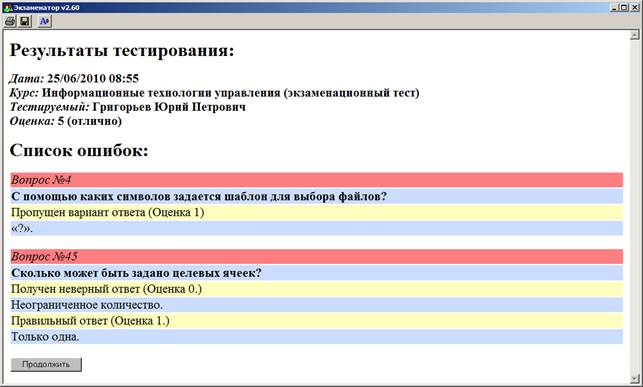
Рисунок 9 – Окно результатов тестирования по курсу
«Информационные технологии управления»
При нажатии кнопки «Продолжить» программа вносит информацию о проведенном тестировании в электронный журнал и осуществляет возврат к первоначальному окну (см. рисунок 3).
МЕТОДИЧЕСКИЕ УКАЗАНИЯ
ПО ПРОЕКТИРОВАНИЮ ТЕСТОВ
|
|
|
Программа-экзаменатор Exam Version 2.60 представляет собой Windows-совместимое приложение, позволяет осуществлять контроль знаний путем тестирования и может быть использована при проведении текущих аттестаций, зачетов и экзаменов.
Установка программы-экзаменатора
Для установки программы-экзаменатора необходимо распаковать SFX-архив Exam_v2.60.exe, указав в строке «Извлечь в» путь к рабочей папке, например «D:\Exam» (рисунок 10).
При этом в указанную папку будет извлечено следующее содержимое:
- исполняемый файл программы-экзаменатора Exam.exe;
- файл справки Exam.chm;
- файл Names.lst, предназначенный для хранения списка тестируемых;
- папки «Logo» и «Special», содержащие файлы, необходимые для работы программы;
- папка «Тесты» с вложенной в нее папкой «Example», содержащей демонстрационный пример файла теста.

Рисунок 10 – Диалоговое окно установки программы-экзаменатора
Для корректной работы программы-экзаменатора необходимо наличие на компьютере установленного веб-обозревателя Internet Explorer версии 5.0 и выше.
В качестве входных данных для проведения тестирования программа-экзаменатор использует специально подготовленные файлы тестов, имеющие расширение *.q или *.tst. При первом запуске программа-экзаменатор сама внесет необходимые изменения в реестр, в результате чего файлы с указанными расширениями будут проассоциированы с ней.
|
|
|
Проектирование тестов
Формат файлов тестов (*.q или *.tst) представляет собой расширение языка гипертекстовой разметки документов (HTML). Отличие от HTML сводится к добавлению новых тегов и следующим ограничениям:
- запрещено комментирование тегов;
- символ «>» необходимо кодировать как «>»;
- недопустимо использование форм.
Как и обычный HTML-документ, файл теста состоит из заголовка и тела.
Заголовок теста – часть файла теста, заключенная между тегами <head> и </head>.
Строка символов, размещенная между тегами <title> и </title>, рассматривается как название теста.
Кроме того в заголовке должны быть как минимум две пары тегов <mark> и </mark>, определяющих систему оценок.
Тело теста – часть файла теста, заключенная между тегами <body> и </body>.
В теле теста должна присутствовать, по меньшей мере, одна пара тегов <division> и </division>, определяющих раздел теста. Между указанными тегами располагаются вопросы и варианты ответов.
Программа-экзаменатор исходит из того, что количество вопросов в разделе превосходит количество вопросов, которое необходимо задать (определяется параметром inquire тега <division>). Каждый раз с помощью генератора случайных чисел создается новый уникальный набор вопросов, что исключает возможность ответа по шпаргалке.
Система разделов служит для равномерного распределения вопросов по изучаемым темам. Так, например, при проведении экзамена по курсу «Информационные технологии управления» по каждому из 30 разделов задается 2 вопроса, итого 60 вопросов.
Вопрос, расположенный после тега <question>, может содержать текст и графику. После тега <answer> и до следующего тега <answer>, <question> или</division> располагается вариант ответа, который также может содержать текст и графику. Каждый вопрос должен иметь не менее двух вариантов ответа. В таблице 1 приведен пример оформления ссылки на рисунок (файл 11.12.png, находящийся в папке «Pictures») в вопросе теста, и показан внешний вид этого вопроса в окне программы-экзаменатора.
Таблица 1 – Пример использования рисунка в вопросе теста
| Фрагмент файла теста | <question type="radio"> Какой вид будет иметь «Дата по умолчанию» при настройках параметров текстового поля, показанных на рисунке? <p><img src="Pictures\11.12.png"></p> <answer score="1"> «понедельник, 19 апреля 1982 г.». <answer score="0"> «19 апреля 1982 г.». <answer score="0"> «понедельник, 19.04.1982 г.». <answer score="0"> Формат даты задан некорректно. |
| Внешний вид вопроса в окне программы-экзаменатора | 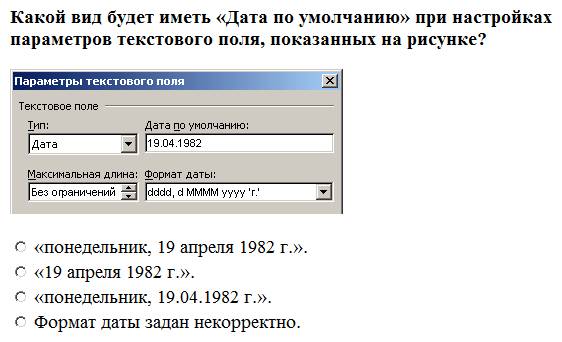
|
На рисунке 11 приведена структура файла теста с соответствующими комментариями, а таблица 2 содержит детальное описание тегов, используемых при создании тестов.
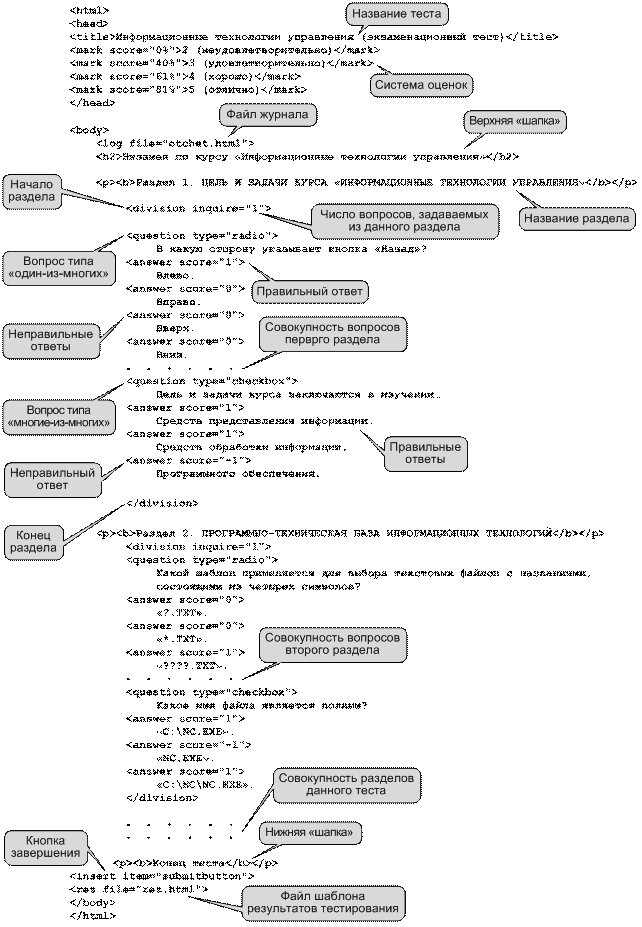
Рисунок 11 – Структура файла теста
Таблица 2 – Описание тегов, используемых для создания теста
| № п.п. | Вид тега | Описание тега |
| 1 | 2 | 3 |
| 1 | <head> | Часть файла теста, размещенная между тегами <head> и </head>, называется заголовком теста. Заголовок теста содержит: - название теста; - систему оценок. |
| 2 | <title> | Строка символов, размещенная между тегами <title> и </title>, является названием теста и выводится в выпадающем списке окна запуска программы exam.exe (рисунок 1). |
| 3 | <mark> | Теги <mark> располагаются в заголовке теста и определяют систему оценок: <mark score="XX%">оценка</mark>. Параметр score="XX%" определяет число процентов (от максимально возможного), которое должен набрать тестируемый, чтобы получить оценку, заданную тегом. |
| 4 | <body> | Часть файла теста, заключенная между тегами <body> и </body>, называется телом теста. Тело теста содержит: - название файла журнала тестирования; - верхнюю «шапку» теста; - совокупность разделов теста, содержащих вопросы и варианты ответов; - название файла шаблона результатов тестирования; - нижнюю «шапку» теста. |
| 5 | <log> | Тег <log> задает файл журнала тестирования: <log file="XXX.html">. Параметр file="XXX.html" определяет имя файла, в котором будут храниться результаты тестирования. Журнал будет автоматически создан при первом тестировании и размещен в каталоге, содержащем файл теста. |
| 6 | <h2> | Надпись, помещенная между тегами <h2> и </h2>, представляет собой верхнюю «шапку» теста и выделяется, как заголовок (более крупным шрифтом). |
| 7 | <p>, <b> | Названия разделов теста, заключенные между тегами <p><b> и </p></b> имеют увеличенный отступ и выделяются жирным шрифтом. |
Таблица 2 – Продолжение
| 1 | 2 | 3 |
| 8 | <division> | Пара тегов <division> и </division> создают раздел теста – область, в которой размещаются вопросы и варианты ответов (в теле теста должна присутствовать, по меньшей мере, одна пара тегов <division> и </division>): <division inquire="X">. Параметр inquire="X" определяет число вопросов из данного раздела, которое будет задаваться каждый раз при прохождении теста. |
| 9 | <question> | После тега <question> и до первого тега <answer>располагается вопрос, который может содержать текст и графику. В зависимости от количества правильных ответов, вопросы могут быть двух типов: 1) «один-из-многих»; 2) «многие-из-многих». Принадлежность вопроса тому или иному типу определяет параметр type. Вопросы первого типа в качестве ответа могут принимать один из предложенных вариантов (т.е. все варианты взаимоисключающие). Тег вопроса имеет следующий вид: <question type="radio">. Вопросы второго типа в качестве ответа могут принимать один или несколько из предложенных вариантов (т.е. варианты могут быть взаимодополняющими). Тег вопроса имеет следующий вид: <question type="checkbox">. |
| 10 | <answer> | После тега <answer> и до следующего тега <answer>, <question> или</division> располагается вариант ответа, который может содержать текст и графику. Тег имеет параметрscore, который определяет число баллов, получаемое тестируемым при выборе данного варианта ответа. Для вопросов типа «один-из-многих»: - тег правильного ответа имеет вид <answer score="1">; - тег неправильного ответа имеет вид <answer score="0">. Для вопросов типа «многие-из-многих»: - тег правильного ответа имеет вид <answer score="1">; - тег неправильного ответа имеет вид <answer score="-1">. |
Таблица 2 – Окончание
| 1 | 2 | 3 |
| 11 | <insert> | Тег <insert> предназначен для вставки в тест данных, которые не могут быть заданы напрямую. Параметр item определяет вид вставляемых данных. Тег <insert item="submitbutton"> вставляет кнопку, при нажатии на которую тестирование завершается, и выводится отчет о его результатах. |
| 12 | <res> | Тег <res> позволяет назначить файл шаблона результатов тестирования (приложение А): <res file="XXX">. Данный файл представляет собой обычный HTML-документ, который кроме стандартных тегов содержит теги <insert> с параметрами, необходимыми для наглядного отображения результатов тестирования: Тег <insert item="timedate"> вставляет текущую дату и время. Тег <insert item="testname"> вставляет название теста (содержимое, заключенное между тегами <title> и </title>). Тег <insert item="username">вставляет строку, введенную тестируемым в качестве ФИО. Тег <insert item="aprise"> вставляет текст оценки. Тег <insert item="misslist"> вставляет список ошибок. Тег <insert item="continuebutton"> вставляет кнопку «Продолжить». |
К дополнительным возможностям программы-экзаменатора относится шифрование тестов, которое делает файлы тестов недоступными для просмотра. Для шифрования тестов необходимо запустить исполняемый файл Exam.exe с помощью любого файлового менеджера (например, программы FAR manager), указав в командной строке ключ «/С (-С)». В результате этого будет загружено окно, изображенное на рисунке 12.

Рисунок 12 – Окно шифрования файлов тестов
После выбора исходного файла программа автоматически определяет направление преобразования, при нажатии на кнопку «Зашифровать» или «Расшифровать» запрашивает пароль и выполняет соответствующее действие.
Программа-экзаменатор дает возможность осуществлять контроль знаний на текущих аттестациях, зачетах и экзаменах за счет использования различных шкал оценок (приложение Б).
Проведение тестовых мероприятий
Для проведения тестовых мероприятий необходимо выполнение следующих условий (рисунок 13):
- на всех студенческих компьютерах должна быть установлена программа-экзаменатор;
- на сервере должен быть создан сетевой ресурс (по адресу «C:\Documents and Settings\All Users\Documents\Название курса»), содержащий зашифрованные файлы с тестами (для текущих аттестаций, зачета или экзамена), каталог с рисунками, файл шаблона результатов тестирования и файл журнала тестирования.
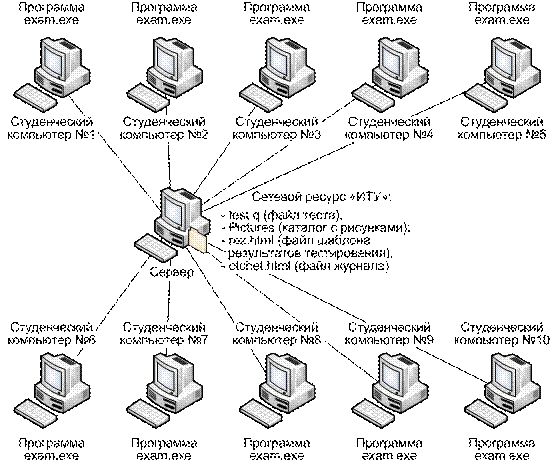
Рисунок 13 – Организация информационного пространства
при проведении тестовых мероприятий
На время проведения тестовых мероприятий к данному ресурсу открывается общий доступ (с разрешениями на полный доступ, изменение и чтение), что дает возможность загрузить электронные билеты на каждый из студенческих компьютеров и записать результаты тестирования в журнал. По завершении тестовых мероприятий общий доступ к сетевому ресурсу закрывается.
Для просмотра журнала, содержащего статистику обо всех проведенных тестированиях по данному курсу, необходимо в диалоговом окне выбора темы теста выполнить команду «Журнал», расположенную в меню «Сервис» (рисунок 14).

Рисунок 14 – Диалоговое окно выбора темы теста
с иллюстрацией команды «Журнал» меню «Сервис»
При этом программа выведет окно, информация в котором будет упорядочена хронологически (рисунок 15).
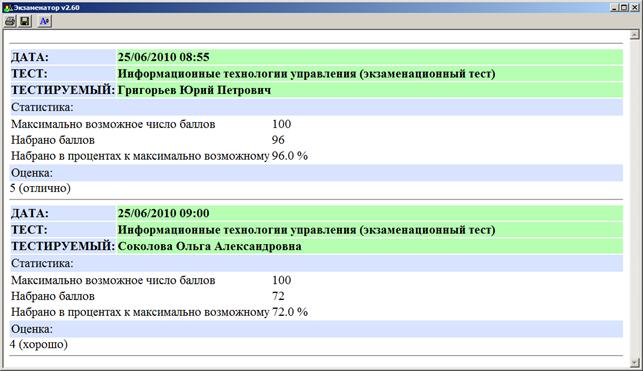
Рисунок 15 –Окно журнала тестирования по курсу
«Информационные технологии управления»
Для очистки журнала тестирования следует удалить соответствующий файл. В этом случае при очередном тестировании программой будет создан новый пустой журнал.
Дата добавления: 2018-02-28; просмотров: 583; Мы поможем в написании вашей работы! |

Мы поможем в написании ваших работ!
